在现代办公环境中,Microsoft Word 是一款不可或缺的工具,许多用户经常遇到电脑打开 Word 速度缓慢的问题,这不仅影响工作效率,还可能引发不必要的压力,本文将探讨一些有效的方法来提升 Word 的启动和运行速度。
检查硬件配置
1. 内存(RAM)
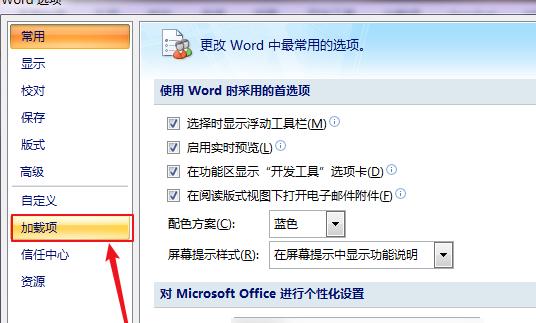
确保你的计算机有足够的内存,Word 是一个相对资源密集型的应用程序,如果内存不足,会导致其运行缓慢,建议至少拥有4GB的内存,但8GB或更多会更好。
2. 处理器(CPU)
处理器的性能直接影响到应用程序的运行速度,如果你的计算机使用的是较旧的处理器,考虑升级到更高性能的处理器可能会显著提升 Word 的启动速度。
3. 硬盘类型
传统机械硬盘(HDD)相比固态硬盘(SSD)在数据读写速度上要慢得多,升级到 SSD 可以大幅提升文件加载和保存的速度,从而改善 Word 的响应时间。
优化软件设置
1. 禁用启动项
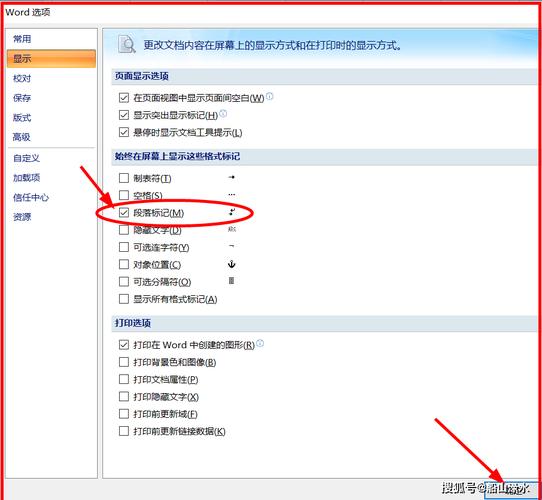
Windows 系统启动时会自动加载许多程序和服务,这会占用大量系统资源,导致 Word 启动变慢,你可以通过以下步骤禁用不必要的启动项:
按Ctrl + Shift + Esc 打开任务管理器。
切换到“启动”选项卡。
右键点击不需要的启动项,选择“禁用”。
2. 调整 Word 设置
Word 本身也有一些设置可以调整,以提升性能:
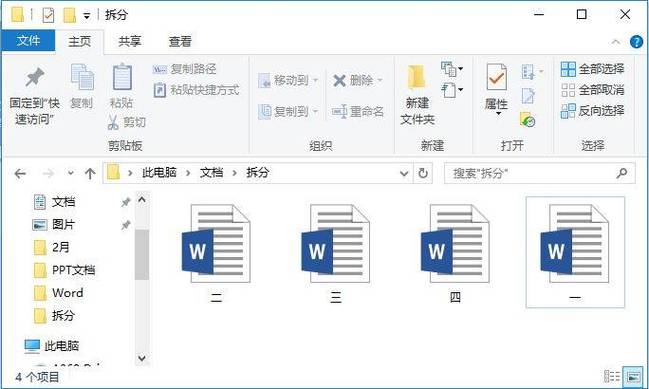
打开 Word,点击“文件” > “选项” > “高级”。
在“显示文档内容”部分,取消勾选“显示图片占位符”等不必要的选项。
在“常规”部分,取消勾选“启动时更新自动链接样式”。
3. 清理临时文件
Word 在使用过程中会产生大量的临时文件,这些文件可能会拖慢性能,定期清理这些临时文件可以提升速度:
关闭 Word。
按下Win + R,输入%appdata%\microsoft\templates,然后删除所有文件。
按下Win + R,输入%temp%,然后删除所有文件。
更新和维护系统
1. 更新操作系统
保持操作系统的最新状态可以修复已知的漏洞和性能问题,通过 Windows Update 检查并安装最新的更新。
2. 更新驱动程序
驱动程序过时也可能导致系统性能下降,定期检查并更新显卡、声卡等驱动程序。
3. 防病毒软件
有些防病毒软件会对系统性能产生影响,尝试暂时禁用防病毒软件,看看是否有所改善,如果确实如此,考虑更换一款对系统资源占用较少的防病毒软件。
使用专业工具进行优化
1. CCleaner
CCleaner 是一款广受欢迎的系统优化工具,可以用来清理垃圾文件、注册表以及管理启动项,下载并安装 CCleaner,按照提示进行扫描和清理。
2. 磁盘碎片整理
对于机械硬盘用户来说,磁盘碎片会影响文件读取速度,定期进行磁盘碎片整理可以提升硬盘性能:
打开“此电脑”,右键点击系统盘(通常是C盘),选择“属性”。
切换到“工具”选项卡,点击“优化”。
选择需要整理的磁盘,点击“优化”。
其他建议
1. 减少插件和使用宏
Word 插件和宏虽然能增加功能,但也会增加启动时间和占用资源,尽量减少不必要的插件和宏的使用。
2. 使用轻量级替代品
如果你的需求比较简单,可以考虑使用 Word 的轻量级替代品,如 WordPad 或者在线版的 Office。
FAQs
Q1: 为什么我的电脑每次启动 Word 都要很长时间?
A1: 这可能是由于多种原因引起的,包括但不限于硬件配置较低、系统资源被其他程序占用、Word 插件过多等,你可以尝试上述提到的硬件升级、软件优化和系统维护的方法来解决这个问题。
Q2: 我安装了最新的 Windows 更新,但 Word 仍然很慢,这是怎么回事?
A2: 即使安装了最新的 Windows 更新,仍有可能存在个别兼容性问题或者某些服务未正确配置,建议检查并禁用不必要的启动项、清理临时文件,同时确保你的 Office 也是最新版本,如果问题依旧存在,可能需要进一步排查具体的原因。
到此,以上就是小编对于电脑打开word速度慢怎么办的问题就介绍到这了,希望介绍的几点解答对大家有用,有任何问题和不懂的,欢迎各位朋友在评论区讨论,给我留言。
内容摘自:https://news.huochengrm.cn/cyzd/11336.html
